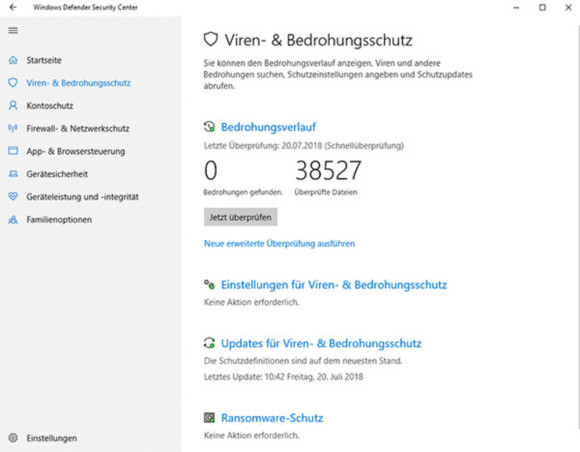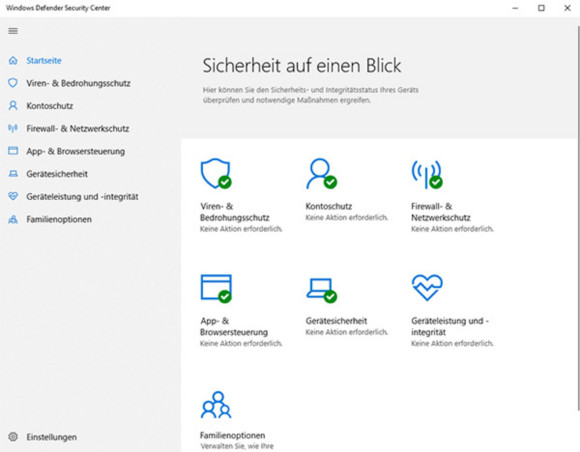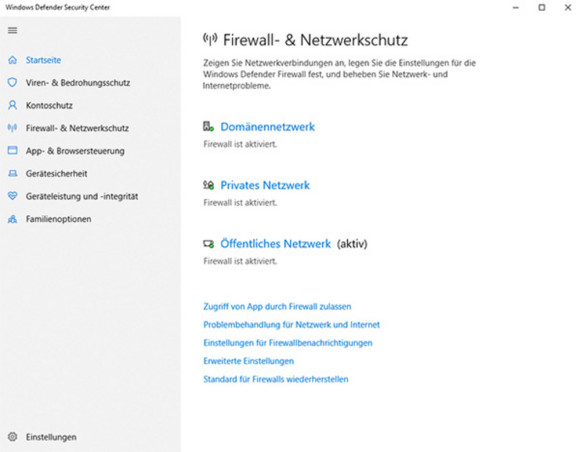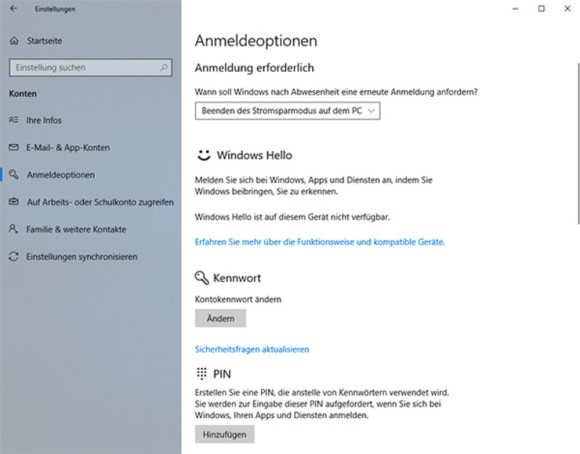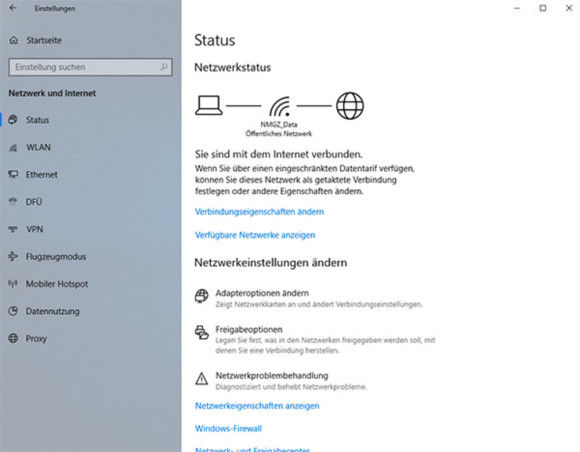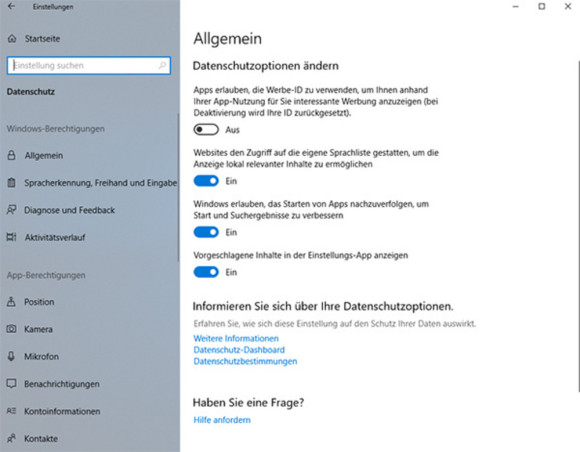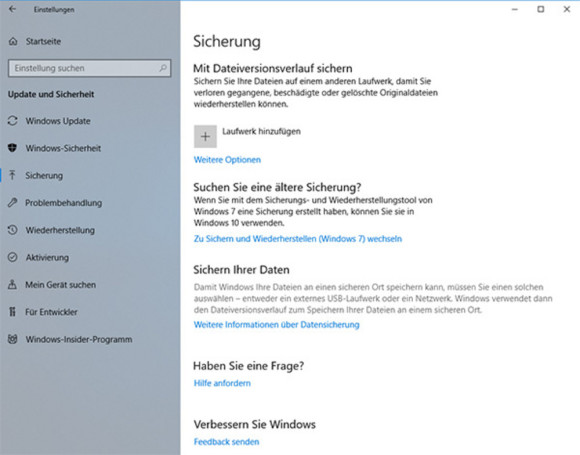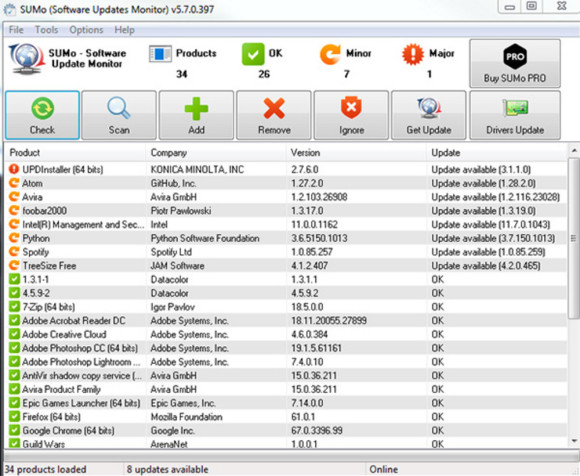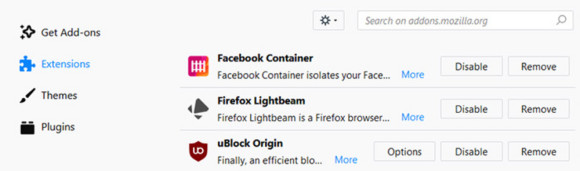Tipps und Tricks
05.11.2018, 15:20 Uhr
Sicherheits-Abc für Windows
Es existiert weder die Lösung für einen sicheren PC noch absolute Sicherheit. Aber es gibt viele kleine Tipps und Tricks, mit denen Sie unter dem Strich zu einem sicheren Computer kommen. Wir zeigen, wie Sie Ihren Windows-Rechner von A bis Z absichern.
Ein PC ohne Sicherheits-Software ist wie Autofahren ohne Airbag und Gurt. Aber genau wie unterwegs auf der Strasse braucht es auch am PC zusätzliche Sicherheitsmassnahmen. Antivirus und Firewall allein reichen beim Windows-PC nicht. Auf den folgenden Seiten zeigen wir, wie Sie Ihren Computer von A bis Z absichern.
Antiviren
Brauche ich eine Antiviren-Software? Eine Frage, die sich regelmässig stellt und die alle paar Jahre neu evaluiert werden muss. Sprechen wir von Windows 10, kommt es stark auf das Nutzerverhalten an. Risikofreudige Anwender und solche mit wenig Erfahrung sollten einen zusätzlichen Virenschutz verwenden.
Benutzer mit viel Erfahrung und wenig Risikobereitschaft können sich auch mit dem in Windows integrierten Defender begnügen (siehe auch Abschnitt «Defender»). Das Windows-eigene Schutzmodul ist heutzutage durchaus allein in der Lage, das System sicher zu halten. Kostenpflichtige Sicherheitslösungen bieten aber oftmals bessere Werkzeuge zur Absicherung, besonders im Bereich der Prävention.
Browser
Der Webbrowser ist so wichtig wie noch nie. In Zeiten von Social Media und Web-Apps läuft enorm viel über den Browser. Entsprechend sollte dieses Stück Software gut gewartet werden, da es eines der grossen Einfallstore für Schädlinge ist. Das beginnt schon beim ersten Schritt – der Auswahl. Unsere Favoriten sind:
- Google Chrome: Der Google-Browser Chrome ist schnell, einfach zu bedienen und bietet ein riesiges Ökosystem an Add-ons und Apps. Download unter der Webadresse google.de/chrome.
- Mozilla Firefox: Er bietet vor allem eine unvergleichliche Flexibilität. Auch er kennt zahlreiche praktische Add-ons. Download unter der Adresse mozilla.org/de/firefox.
- Microsoft Edge: Wer es möglichst einfach will, sollte sich den Standardbrowser von Windows 10 genauer anschauen: Er heisst Edge und ist minimalistisch gehalten. Er bietet nicht so viel Funktionalität wie Chrome oder Firefox und kennt auch viel weniger Add-ons, ist dafür aber unglaublich simpel und schnell.
- Brave: Die spannendste Neuentwicklung aus unserer Sicht heisst Brave. Dieser Webbrowser bietet unter anderem eine eingebaute Spendenfunktion, mit der Sie besuchte Webseiten direkt bezahlen und dafür deren Werbung blockieren. Download unter brave.com.
Was die Sicherheit angeht, sind die genannten Browser vergleichbar. Edge hat den Vorteil, dass er direkt in das Sicherheitssystem von Windows 10 eingebettet ist. Bei den anderen Browsern lohnen sich spezifische Add-ons, zum Beispiel ein Werbeblocker wie uBlock Origin oder ein Privatsphäre-Tool wie Privacy Badger.
Verwenden Sie eine separate Antivirenlösung, bietet diese höchstwahrscheinlich ein eigenes Add-on zum Schutz vor schädlichen Websites und anderen Webgefahren an. Der Nutzen dieser Erweiterungen variiert je nach Hersteller.
Cookies
Spätestens seit der neuen Datenschutzregelung in der EU sind Cookies wieder in aller Munde. Leider sind diese «Internetkekse» nicht ganz so köstlich wie jene aus dem Backofen, aber dennoch wichtig.
Cookies speichern unter anderem Daten, die für Nutzer-Logins benötigt werden. Generell schützt die neue Datenschutzverordnung nur indirekt. Als Nutzer erhalten Sie vor allem mehr Rechte. Um die Ausübung dieser müssen Sie sich weiterhin selbst kümmern. Das heisst: Zwar muss jede Webseite, die Daten über Sie sammelt, Ihr Einverständnis einholen. Falls Sie Ihr Einverständnis aber nicht geben möchten, müssen Sie entweder mit einem nervigen Fragebalken leben oder in komplizierte Webbrowser-Einstellungsmenüs gehen, und zwar auf jeder Webseite einzeln. Hilfreich ist es dabei vor allem, wenn Sie Ihre Rechte kennen. Eine Übersicht dazu finden Sie unter diesem Link.
Defender, E-Mail und Firewall
Defender
Die Antimalware-Lösung in Windows 10 heisst «Windows Defender Security Center». Der neue Name ist wichtig, denn beim Defender handelt es sich 2018 längst nicht mehr nur um ein Antivirenprogramm. Das Security Center verwaltet sämtliche Sicherheitsfunktionen, die auf Betriebssystemebene ausgeführt werden.
Sie finden das Sicherheitscenter entweder über die Suchfunktion oder über die Einstellungen im Startmenü von Windows. Anschliessend geht es zu Update & Sicherheit/Windows Sicherheit und zu Windows Defender Security Center öffnen. Hier gibt es sechs Unterpunkte mit jeweils einem Symbol, das zeigt, wie gut die Module abgesichert sind. Bei allfälligen Problemen meldet sich Windows.
Neben dem Browser ist E-Mail das grösste Einfallstor für Schädlinge. Von Betrugsversuchen wie Phishing über verseuchte Anhänge bis hin zu unerwünschten Massenmails (Spam) ist alles möglich. Es gibt aber diverse Tipps, mit denen Sie Ihre Mails ein wenig sicherer machen.
- Nutzen Sie solide E-Mail-Software. Microsoft Outlook und Mozilla Thunderbird (thunderbird.net) sind die grossen Namen. Mit solcher Software sind Sie bereits ordentlich geschützt, da die beiden Hersteller ihre Programme fleissig aktualisieren.
- Lassen Sie Ihre Mails auf dem Server des E-Mail-Anbieters. Das geht mit Webmaildiensten wie Gmail (google.com/gmail). Diese laden die Nachrichten nicht auf Ihren PC herunter und verfügen oftmals über ausgezeichnete Spam-Filter.
- Vorsicht nützt mehr als Software. Lesen Sie eingehende Mails sorgfältig und misstrauisch.
Firewall
Die Firewall regelt den Datenverkehr zwischen Router und PC quasi als Türsteher. Wer nicht durchgewunken wird, darf nicht durch. Sie finden die Firewall im Windows Defender Security Center unter Firewall und Netzwerkschutz. In den meisten Fällen nutzen Sie die Firewall reaktiv, also wenn eine App Netzwerkzugriff möchte. Falls Sie manuell eine App zulassen oder eine aktive Zulassung zurückziehen wollen, klicken Sie auf Zugriff von App durch Firewall zulassen. Dies öffnet eine Liste zugelassener Anwendungen und lässt Sie Einträge bearbeiten, hinzufügen oder löschen. Dazu benötigen Sie Administratorrechte.
Internet Explorer, Java, Login und Netzwerk
Internet Explorer
Der alte Microsoft-Browser ist auch noch in Windows 10 vorhanden. Aus der Perspektive der Sicherheit gibt es aber nur noch einen guten Rat, was den Internet Explorer angeht: Finger weg. Der einzige Grund, warum der Internet Explorer überhaupt noch einen Platz in Windows 10 hat, ist die Kompatibilität für Unternehmen. Sofern Sie den Internet Explorer nicht brauchen, verwenden Sie einen anderen Browser.
Java
Java und der Flash Player sind zwei der grossen klassischen Sicherheitslücken in Windows-Systemen. Java ist eine Software-Plattform, auf der in Java programmierte Software aufbauen kann. Sobald Sie also Programme verwenden, welche die Java-Plattform brauchen, sind Sie auf diese angewiesen. Als Nutzer gibt es dabei eine wichtige Grundregel zu beachten: Halten Sie Java aktuell.
So löchrig Java stellenweise ist: Hersteller Oracle hält die Software mit regelmässigen Patches aktuell und stopft Sicherheitslücken. Die neuste Version finden Sie unter java.com/de/download.
Beim Flash Player können Sie möglicherweise sogar einen Schritt weiter gehen: Deinstallieren Sie den Player einfach mal. Die meisten Onlineportale funktionieren mittlerweile ohne Flash. Es ist also gut möglich, dass sich für Sie nichts verändert. Falls Sie doch einmal auf einer Webseite landen, die dringend Flash verwenden will, lassen Sie den Seitenbetreiber am besten wissen, dass die Tage von Flash gezählt sind.
Login
Sichern Sie Ihren PC korrekt ab. Vor allem für Laptops ist dieser Punkt zentral. Glücklicherweise hat Windows 10 eine Fülle von Möglichkeiten, um den Zugang für Dritte zu sperren.
Als Erstes benötigen Sie ein starkes Passwort. Dafür gelten die üblichen Regeln: Mehr als 12 Zeichen, Gross- und Kleinbuchstaben, Zahlen, Sonderzeichen und keine Wörter, die man in einem Wörterbuch finden kann. Falls Ihnen das zum Eintippen zu mühsam ist, setzen Sie eine PIN. Diese können Sie schneller eintippen. Microsoft hat die Anzahl möglicher Falscheingaben limitiert, damit Dritte nicht alle möglichen Kombinationen durchprobieren können.
Auch nützlich ist Windows Hello. Dabei handelt es sich um eine Authentifizierungsplattform von Microsoft. Verfügt Ihr Gerät über einen Fingerabdrucksensor oder eine Webcam, können Sie sich per Fingerabdruck oder Gesichtserkennung einloggen. Bei der Dynamischen Sperre erkennt Windows automatisch, ob Sie am PC sind, und sperrt/entsperrt das Betriebssystem automatisch.
Netzwerk
Ein Heimnetzwerk sollte korrekt abgesichert werden, damit Eindringlinge keine Chance haben. Denken Sie dabei an die folgenden Punkte:
- Verwenden Sie fürs WLAN eine eigene SSID (das ist der Netzwerkname) und ein starkes Passwort (lesen Sie dazu auch den vorherigen Tipp).
- Nutzen Sie smarte Geräte wie Fernseher, Lampen etc., die nur einen Internetzugang benötigen, in einem separaten Gästenetz und nicht im Hauptnetz.
- Deaktivieren Sie Extrafunktionen am Router wie WPS oder Telnet, sofern Sie diese nicht brauchen.
Weitere nützliche Einstellungen zum Netzwerk finden Sie in den Windows-Einstellungen unter Netzwerk und Internet. Unter anderem können Sie dort VPN-Verbindungen (Virtual Private Network) einrichten, Netzwerkadapter anpassen oder Hotspots verwalten.
Privatsphäre, Router, Sicherung und Treiber
Privatsphäre
Auch Microsoft sammelt Daten seiner Nutzer, teilweise für Werbung, teilweise für die Entwicklung besserer Apps. Falls Sie der Sache nicht über den Weg trauen, können Sie die meisten Sammelaktionen unterbinden. Bei Diagnosedaten lässt sich jedoch nur die Menge der gesendeten Daten zurückschrauben. Öffnen Sie die Windows-Einstellungen und navigieren Sie zu Datenschutz. Dort finden Sie sämtliche Zugriffsrechte, die Sie Windows erteilen, sowie alle Rechte, die Sie an Apps aus dem Microsoft Store vergeben haben. Prüfen Sie dieses Menü nach grösseren Updates, damit sich keine ungewollte Einstellung hineinschleicht.
QWOP
Sicherheit ist anstrengend. Machen Sie mal eine Pause: foddy.net.
Router
Sämtlicher Datenverkehr von Ihrem Haushalt zum Internet läuft über Ihren Router. Dort die Sicherheit zu vernachlässigen, wäre sträflich. In Windows selbst können Sie hier wenig machen, aber über die Router-Steuerung.
Dazu müssen Sie die IP-Adresse Ihres Routers kennen. Öffnen Sie eine Kommandozeile (Windows-Startmenü, cmd.exe eintippen und mit Enter bestätigen). In der Kommandozeile tippen Sie ipconfig ein. Die Zahl hinter Standardgateway ist die interne IP-Adresse Ihres Routers. Tippen Sie diese Adresse in die Adresszeile Ihres Webbrowsers ein, um auf die Verwaltung des Routers zugreifen zu können. Sie müssen sich mit Benutzername und Passwort im Router-Menü anmelden.
Wichtige Tipps zum Schutz des Routers finden Sie hier.
Sicherung
Backup nie vergessen: Sicherungen oder Backups verhindern Datenverlust im Falle von Hardware-Ausfällen, Infektionen oder anderen Katastrophen. Windows 10 verfügt über eine eingebaute Backup-Funktion, die einfach zu verwenden ist.
Öffnen Sie die Windows-Einstellungen und navigieren Sie zu Update & Sicherheit. Auf der linken Seite finden Sie an dritter Position das Menü Sicherung. Dieses ermöglicht es Ihnen, Daten auf ein externes Laufwerk zu sichern. Alternativ lohnen sich Cloud-Speicher wie etwa Google Backup & Sync (google.com/drive) als Backup-Lösung für häufig verwendete Dateien.
Treiber
Treiber sind hauptsächlich zwei Dinge: Erstens sind Treiber kleine Programme, die dem Betriebssystem erklären, wie es mit einem Stück Hardware umgehen muss. Zweitens sind Treiber sträflich vernachlässigt. Und zwar vonseiten der Nutzer als auch der Hersteller. Das ist ein Sicherheitsproblem. Treiber werden häufig für ein neues Produkt installiert und nie mehr aktualisiert. Dabei gibt es auch hier Potenzial für Sicherheitslücken und Kompatibilitätsprobleme. Ein weiterer Knackpunkt: Im Gegensatz zu regulärer Software werden Treiber nicht per se geöffnet. Entsprechend sind automatische Updates kein Thema.
Mit Software wie SUMo (Download unter der Website kcsoftwares.com/?sumo) behalten Sie Ihre Treiber im Griff. Zumindest finden Sie so heraus, welche Treiber eine neuere Version bieten.
Die Updates effektiv zu finden, ist eine ganz andere Herausforderung. Am besten besuchen Sie die Website des Hardware-Herstellers und suchen dort in einer Rubrik wie Downloads oder Support nach neuen Treibern für die Hardware.
Updates, Wiederherstellung, XXX und Zusammenfassung
Updates
Einer der besten Tricks zur Sicherheit am PC ist eigentlich gar kein Trick, sondern reine Routine: Halten Sie Ihre Software aktuell. Das beginnt bei Windows-Updates, die mittlerweile ja meistens automatisch kommen, und geht bis zur kleinsten installierten Software auf dem PC.
Für die maximale Übersicht verwenden Sie am besten eine Software wie SUMo (siehe vorheriger Tipp). Diese zeigt Ihnen, welche Software auf Ihrem PC veraltet ist. Gewöhnen Sie sich an, SUMo einmal in der Woche durchlaufen zu lassen, und nehmen Sie sich die Zeit, die veraltete Software kurz zu aktualisieren. Sie erhalten im Gegenzug nicht nur ein deutlich sichereres System, sondern auch immer die neusten Funktionen aller installierten Programme.
Wiederherstellung
Geht wirklich alles schief, hilft oftmals eine Wiederherstellung. Rollen Sie die Zeit ein paar Stunden zurück oder fangen Sie ganz neu an. Das aktuelle Windows 10 bietet diverse Möglichkeiten, mit denen Sie gröbere Fehler ausbessern oder einfach angesammelte Lasten ausmisten können. Das entsprechende Menü dazu finden Sie in den Windows-Einstellungen unter Update & Sicherheit/Wiederherstellung. In diesem Menü können Sie Ihren PC komplett plattmachen und neu anfangen oder auch Windows neu installieren, ohne Ihre persönlichen Daten zu verlieren. Bei grösseren Problemen mit Windows bietet sich auch die Option an, das Betriebssystem auf eine ältere Version zurückzusetzen. Das klappt aber nur, wenn ein entsprechender Rücksetzpunkt existiert. Einen solchen können Sie manuell erstellen. Bei Updates erstellt Windows selbstständig einen Rücksetzpunkt.
XXX
Pornoseiten haben keinen besonders guten Ruf. Das Klischee der mit Malware verseuchten Pornoseite hat einen wahren Hintergrund. Die Anzahl an unsicheren Pornoseiten ist definitiv höher als nötig. Als Nutzer gibt es diverse Möglichkeiten, auf solchen Websites sicher zu bleiben:
- Besuchen Sie bekannte Webseiten. Etablierte Seiten sind meist sicherer und frei von Malware.
- Verwenden Sie Werbeblocker. Ein Grossteil aller Malware auf Pornoseiten läuft über verseuchte Werbung. Mit einem Werbeblocker gewinnen Sie an Sicherheit dazu.
- Vorsicht vor Downloads. Besonders bei gepackten Dateien wissen Sie erst nach dem Download, was Sie genau erhalten. Seien Sie auf der Hut und stellen Sie sicher, dass Ihr PC für einen allfälligen Schädling gerüstet ist.
- Denken Sie mit dem Kopf, nicht mit anderen Körperteilen. Das ist nicht immer einfach, aber eine gute Methode für ein sichereres Surferlebnis.
- Verwenden Sie einen «Pornobrowser», also einen separaten zweiten Webbrowser. So halten Sie Ihre privaten Daten getrennt von Ihren noch privateren Daten. Nützlich ist auch eine separate E-Mail-Adresse für solche Zwecke.
Yahoo Toolbar
Wie unter «Browser» besprochen, ist ein sauberer und korrekt eingerichteter Webbrowser das A und O für mehr Sicherheit und Privatsphäre. Dazu gehört ein regelmässiger Frühjahrsputz. Raus mit all den unnötigen Erweiterungen, die Sie nie benützen. Tippen Sie Folgendes in die Adresszeile: about:addons im Firefox-Webbrowser oder chrome://extensions in Google Chrome, um Ihre Erweiterungen zu verwalten. Halten Sie die Zahl der Add-ons niedrig, zu viele brauchen mehr Leistung, können den Browser instabil machen und Fehler verursachen.
Zusammenfassung
Sicherheit ist nicht ein Vorschlaghammer, mit dem Sie der Gefahr einfach eins auf den Schädel geben. Denn die Gefahr ist nicht ein grosser, einzelner Gegner. Vielmehr verhalten sich Sicherheit und Gefahr wie ein Fischernetz von Tools und Techniken und ein Schwarm Piranhas. Sorgen Sie dafür, dass Ihr Netz eng genug ist, damit Sie alle Bedrohungen fangen, bevor sie auf dem PC landen.